麥克風在 Google Meet 中無法使用?嘗試這些常見的修復

發現解決 Google Meet 麥克風問題的有效方法,包括音頻設置、驅動程序更新等技巧。
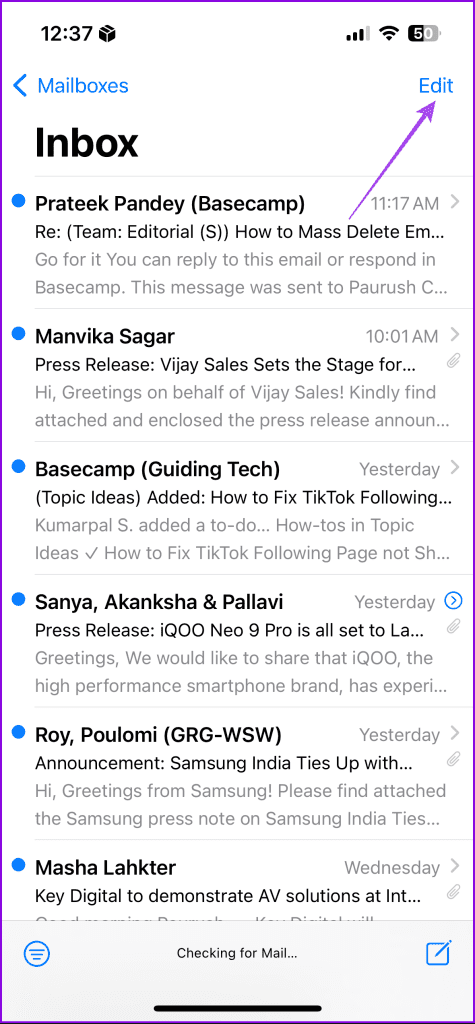
Apple Mail 應用程式可以處理來自不同電子郵件帳戶的所有收件匣。當使用多個電子郵件帳戶時,管理對話可能會變得困難。因此,最好刪除多封電子郵件以清理收件匣並使其整潔。
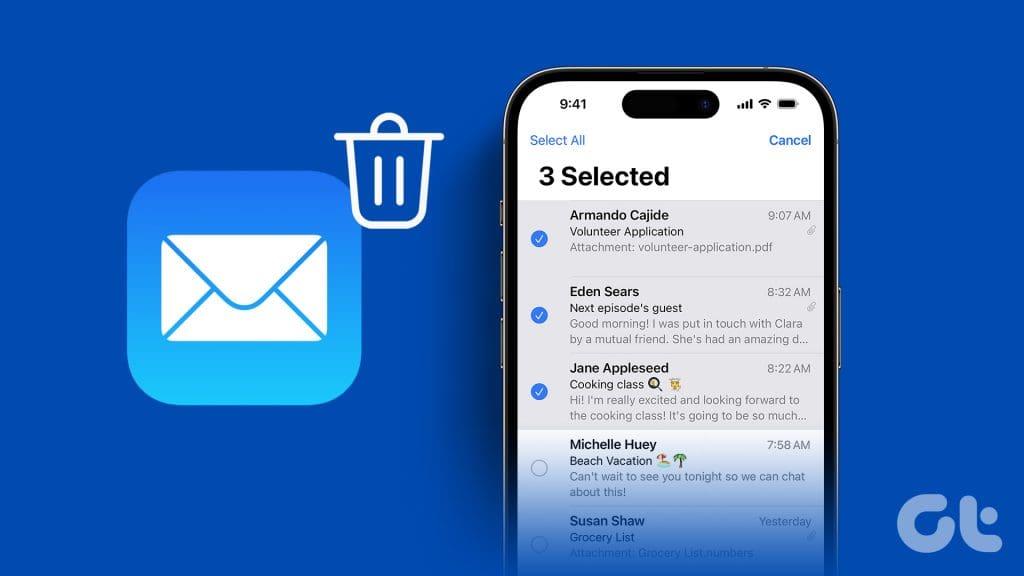
這在收到太多垃圾郵件或垃圾郵件的情況下特別有用。在這篇文章中,我們將分享在 Apple Mail 應用程式中批次刪除電子郵件的步驟。這些步驟適用於 iPhone、iPad 和 Mac 用戶。
讓我們從在 iPhone 或 iPad 上的郵件應用程式中批量刪除電子郵件的步驟開始。確保您使用的是最新版本的應用程序,以避免在執行步驟時出現任何問題。
第 1 步:開啟「郵件」應用程序,然後點擊右上角的「編輯」。
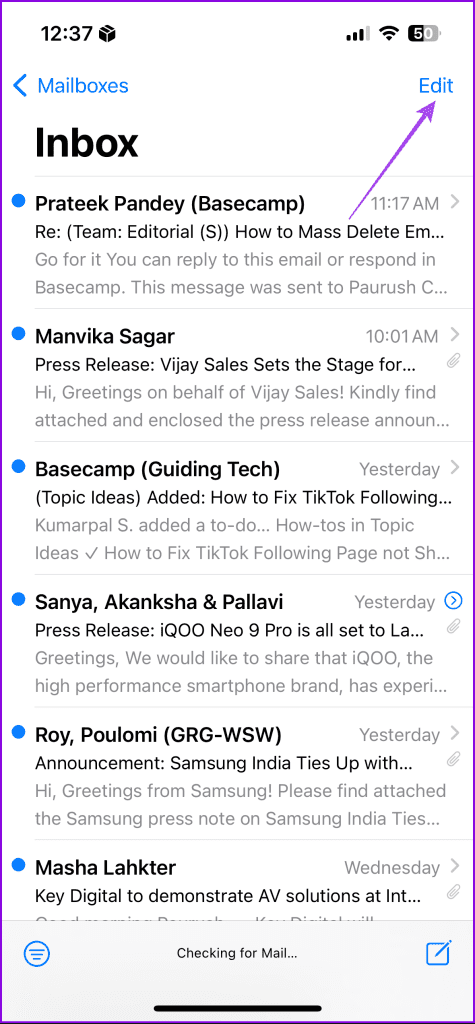
步驟 2:點選 並選擇您要刪除的單封電子郵件。
為了加快該過程,您可以向下滑動複選框以選擇多封電子郵件。如果您想從收件匣中刪除所有電子郵件,您也可以選擇「全選」。
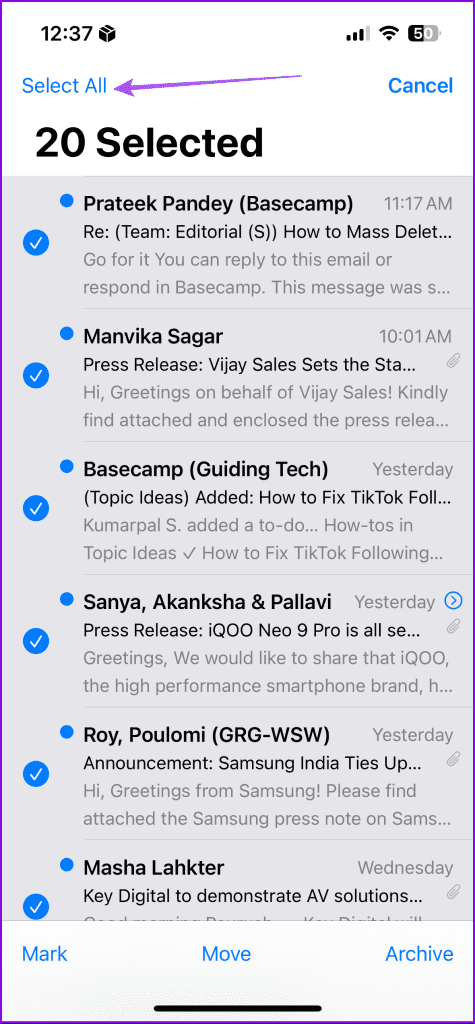
步驟 3:長按右下角的「存檔」選項,然後在隨後的提示中點擊「刪除所選訊息」。
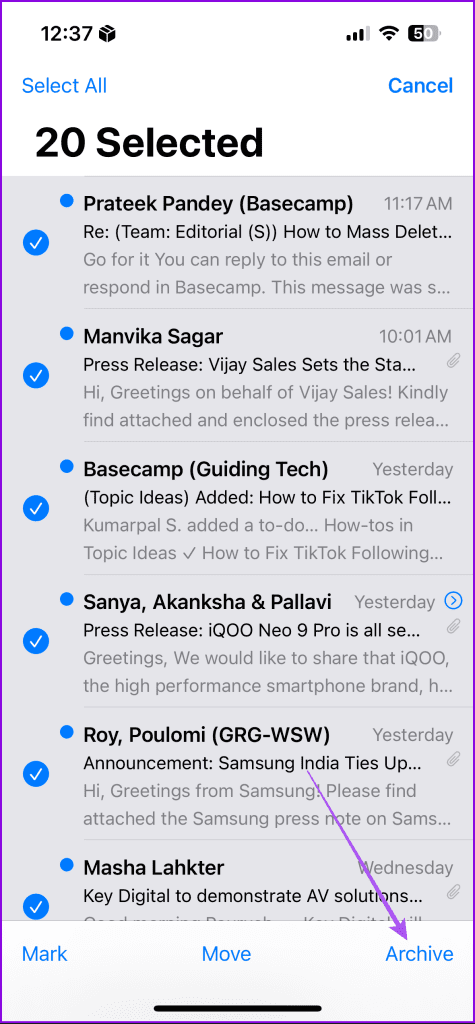
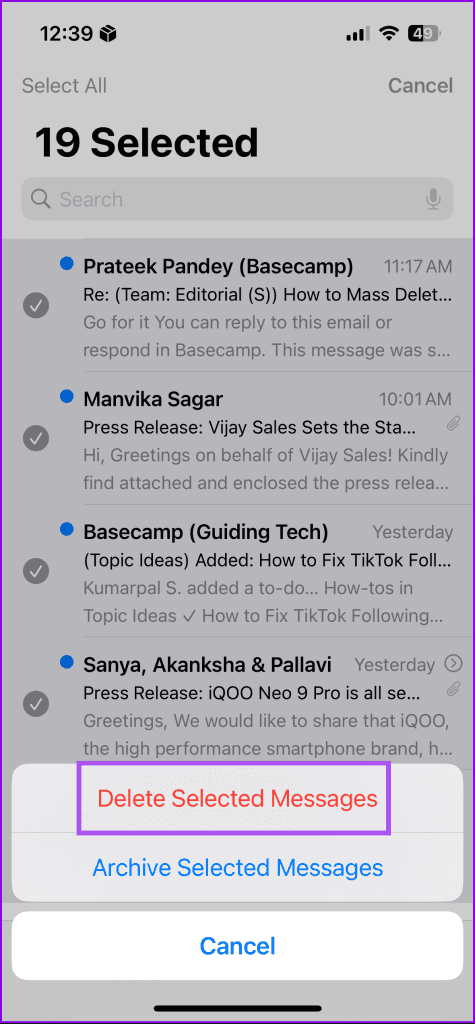
如果您更願意刪除電子郵件而不是存檔它們,請按照以下步驟將其設定為 iPhone 或 iPad 上的預設選項。
第 1 步:開啟「設定」應用程序,然後點擊「郵件」。
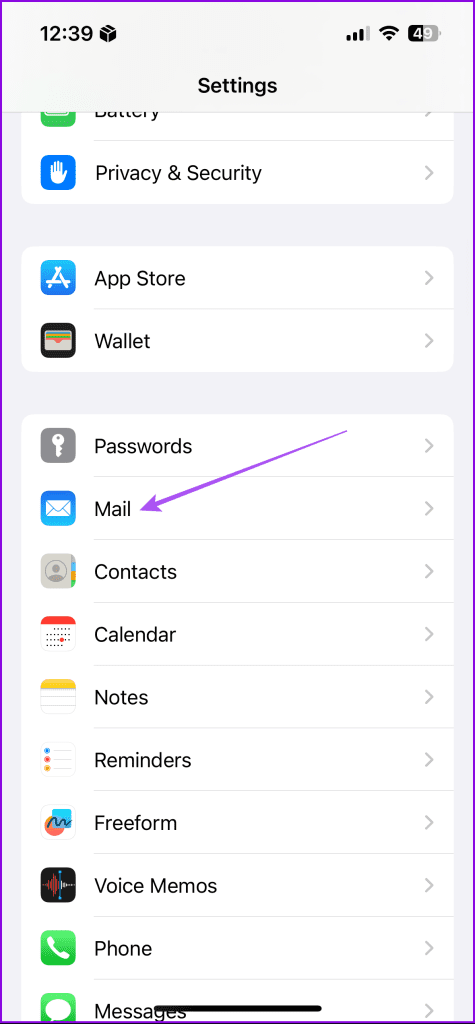
第 2 步:點擊「帳戶」並選擇您的電子郵件帳戶。
步驟 3:點選您的電子郵件帳號並選擇進階。
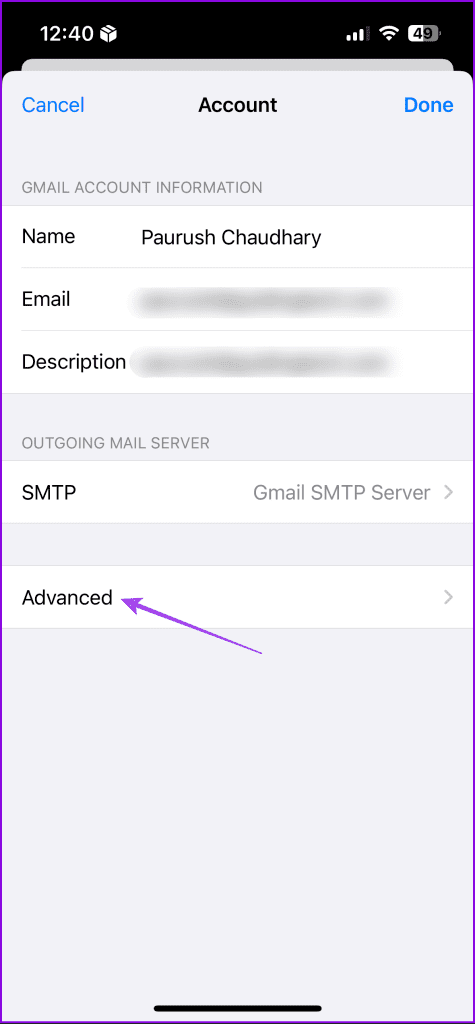
步驟 4:選擇已刪除的郵箱。然後轉到“帳戶”頁面並點擊右上角的“完成”。
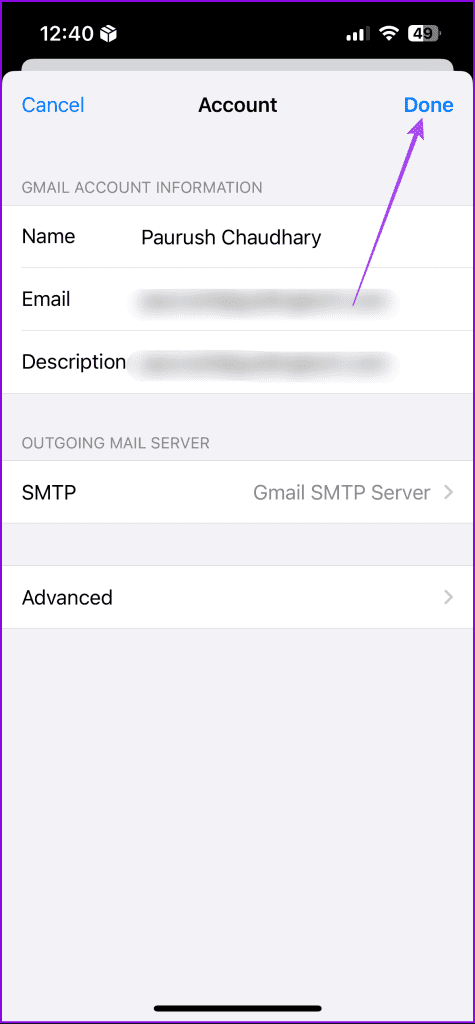
如果您喜歡在 Mac 上使用“郵件”應用程序,可以按以下方法批量刪除電子郵件。
步驟 1:按 Command + 空白鍵開啟 Spotlight 搜索,鍵入Mail,然後按 Return。
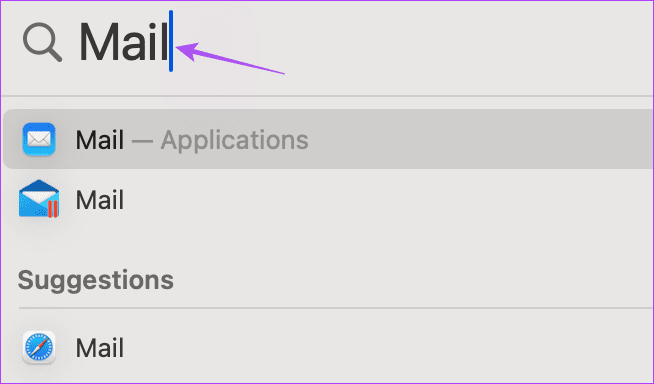
步驟 2:按 Shift 和向下箭頭鍵選擇您要刪除的電子郵件。如果您想完全清除收件匣,您也可以按 Command + A 選擇所有電子郵件。
第三步:點選右上角的刪除圖示。
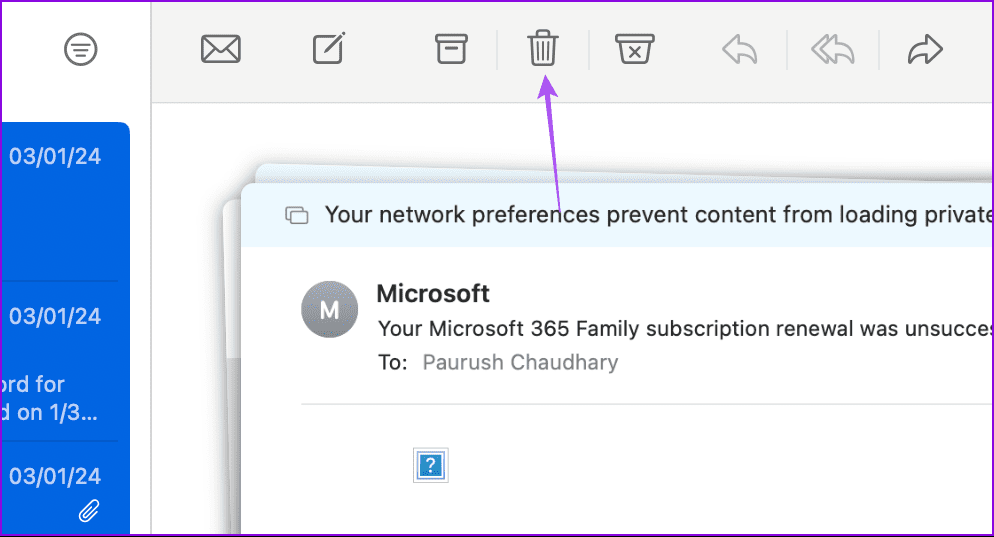
如果郵件應用程式未同步您的Gmail或Outlook帳戶,您也可以參考我們的貼文。
如果您希望刪除收件匣中從一位寄件者收到的多封電子郵件,請依照下列步驟操作。
步驟 1:開啟郵件應用程式並蒐尋寄件者姓名。
步驟 2:看到從該寄件者收到的所有電子郵件後,點擊「編輯」並選擇這些電子郵件。
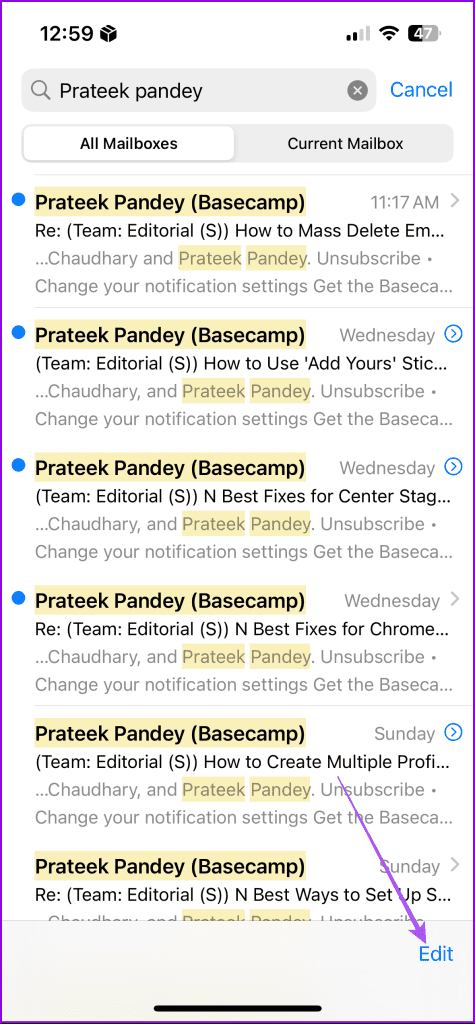
若要加快此過程,您可以向下滑動複選框,直到您到達螢幕底部。這將加快選擇所有電子郵件的過程。
第三步:點選底部的刪除圖示。
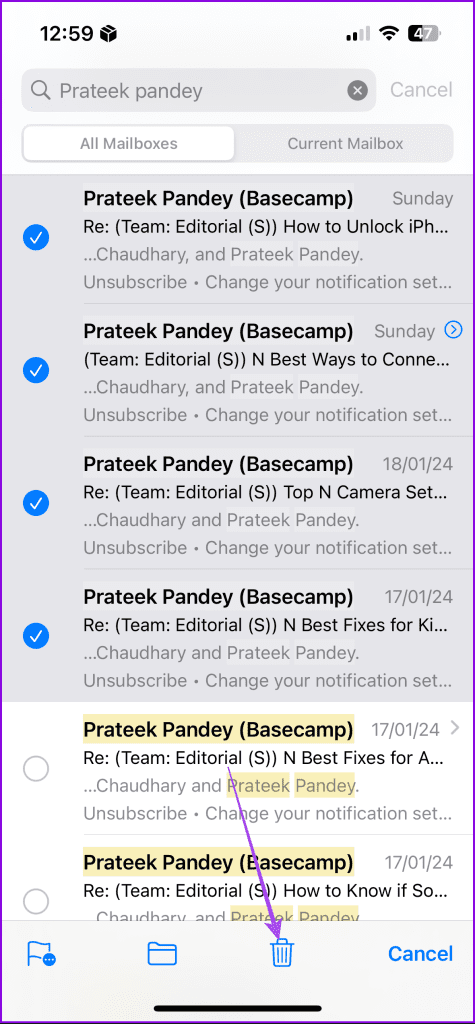
步驟 1:開啟 Mac 上的「郵件」應用程式並搜尋寄件者姓名。
步驟 2:看到從該寄件者收到的所有電子郵件後,按 Command + A 將其全部選中,然後按一下「刪除」圖示。
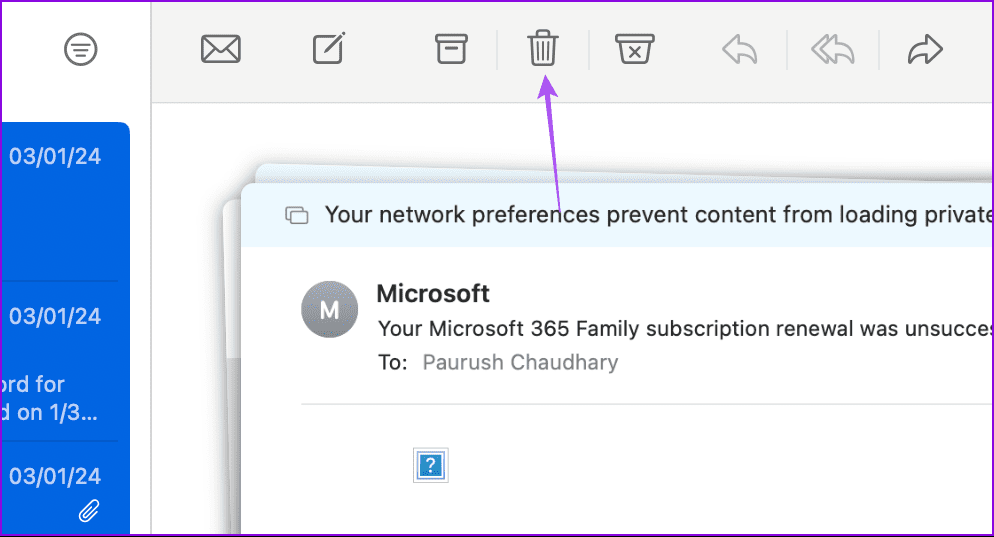
如果您不小心刪除了一兩封重要電子郵件,您可以在郵件應用程式上輕鬆恢復它,因為它會保存已刪除的電子郵件。
第 1 步:開啟「郵件」應用程式並點擊「郵箱」。
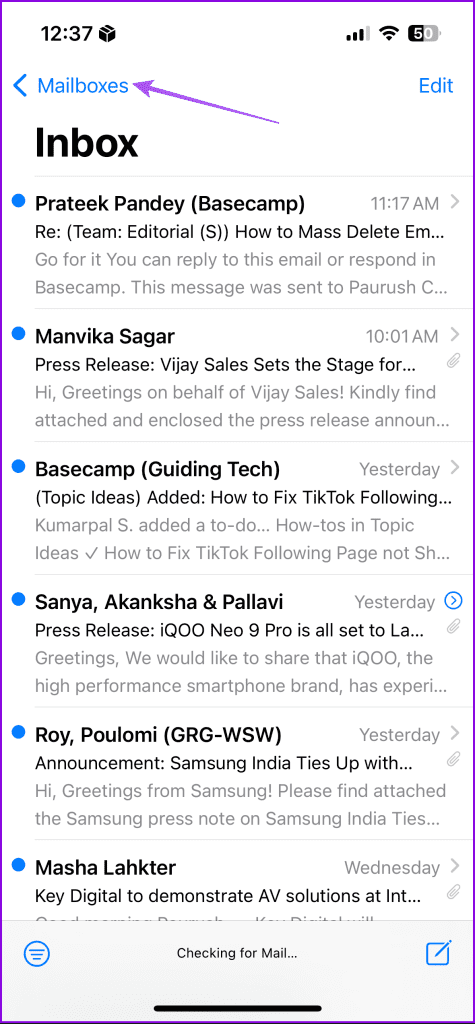
步驟 2:點擊 Bin 並選擇您要恢復的電子郵件。
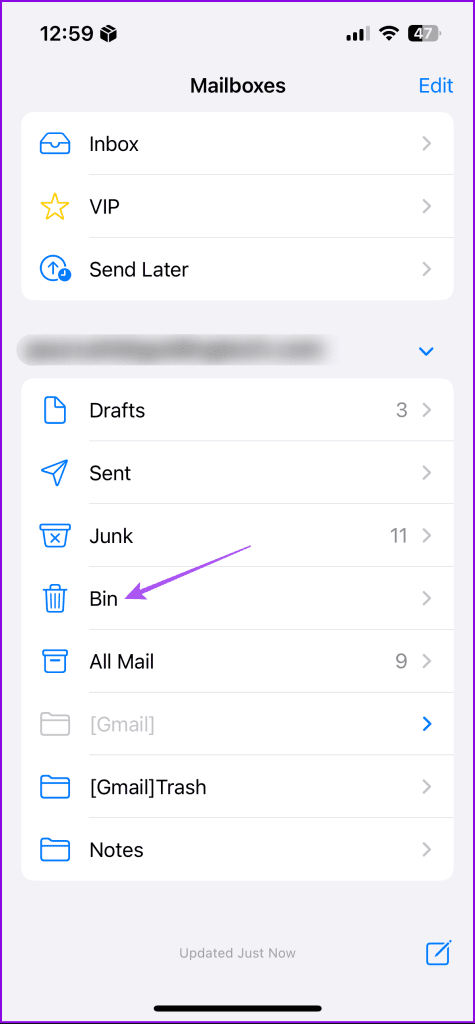
步驟 3:點擊底部的後退箭頭圖標,然後選擇移動訊息。
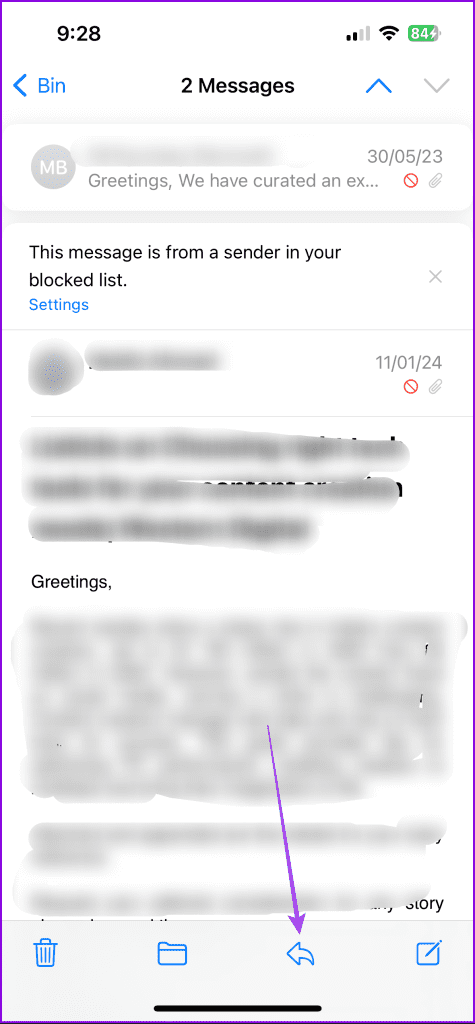
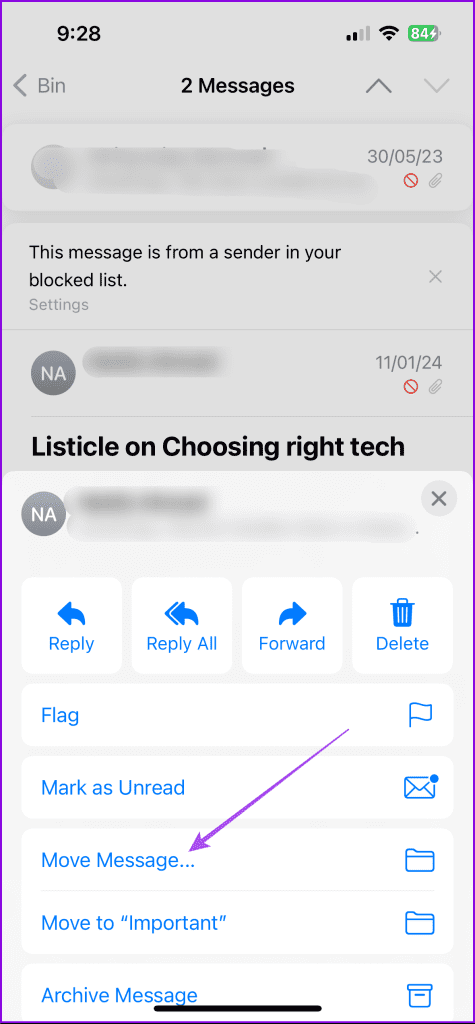
步驟 4:選擇「收件匣」以恢復已刪除的電子郵件。
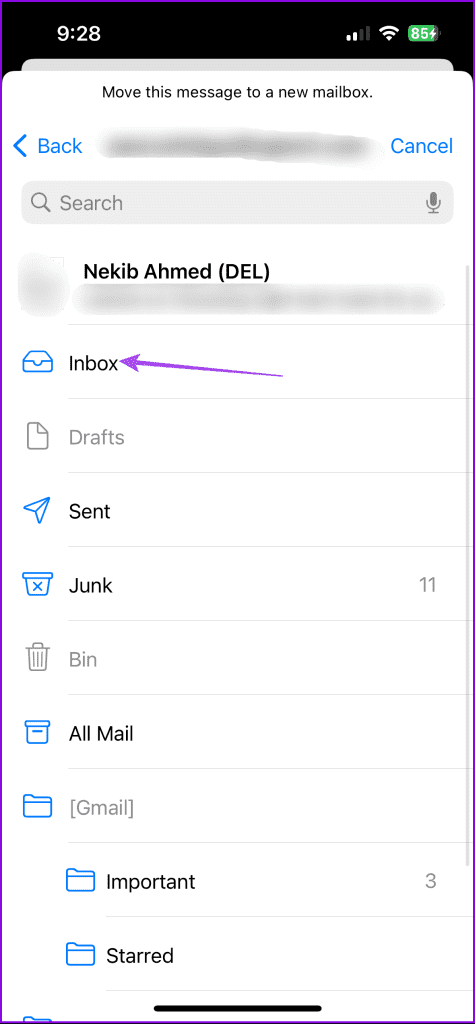
步驟 1:在“垃圾箱”選單中,點擊右上角的“編輯”,然後選擇您要恢復的聊天記錄。
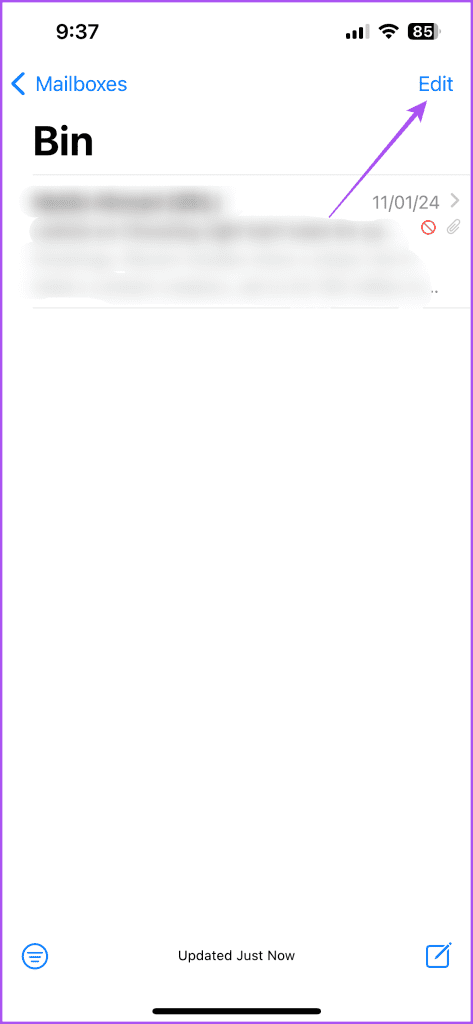
步驟 2:點擊底部的“移動”,然後選擇“移動訊息”。
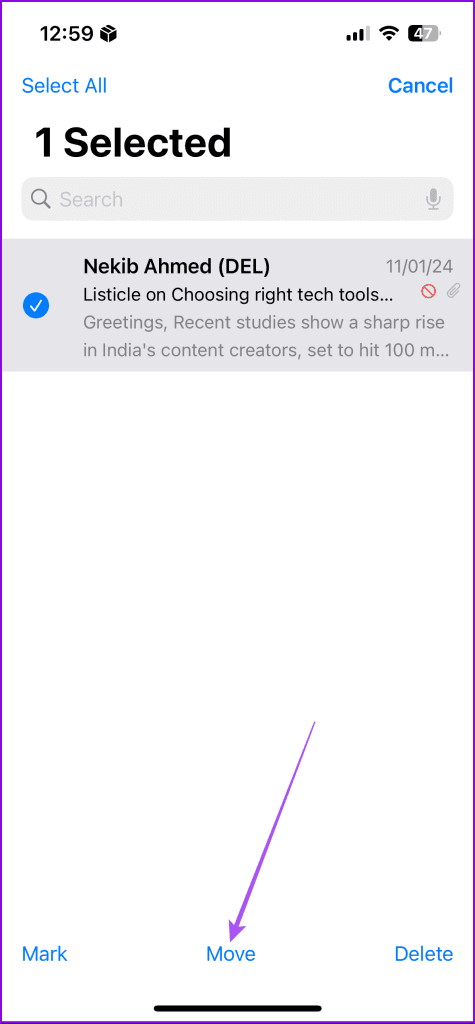
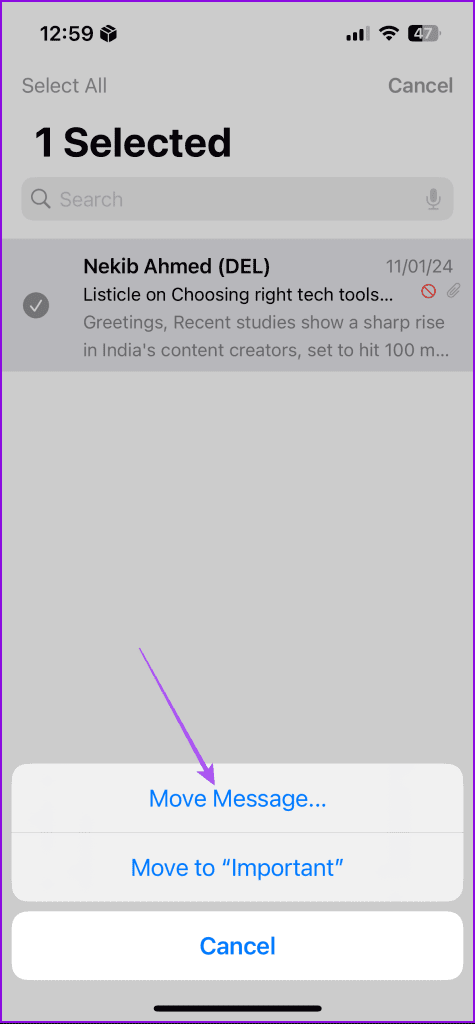
步驟 3:選擇「收件匣」以恢復已刪除的電子郵件。
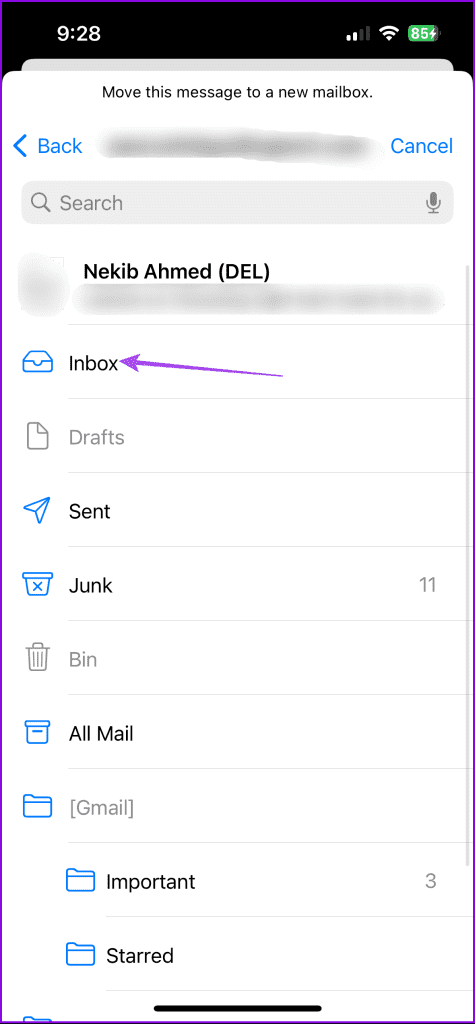
步驟 1:開啟「郵件」應用程序,然後從左側選單中按一下您的郵箱。
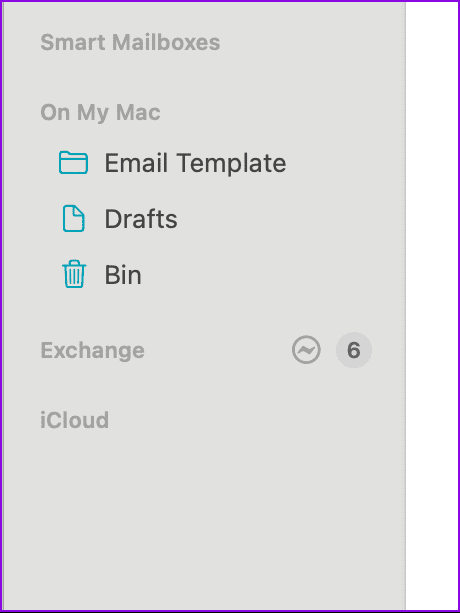
第 2 步:點擊左側選單中的「Bin」。
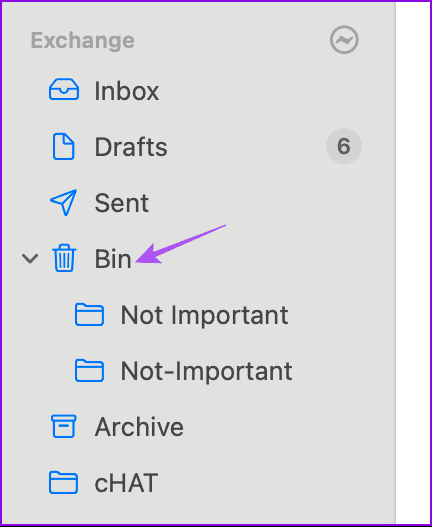
步驟 3:選擇您要復原的電子郵件。
步驟 4:右鍵單擊您的選擇並轉到“移至”。

步驟 5:點擊您首選電子郵件帳戶的「收件匣」。
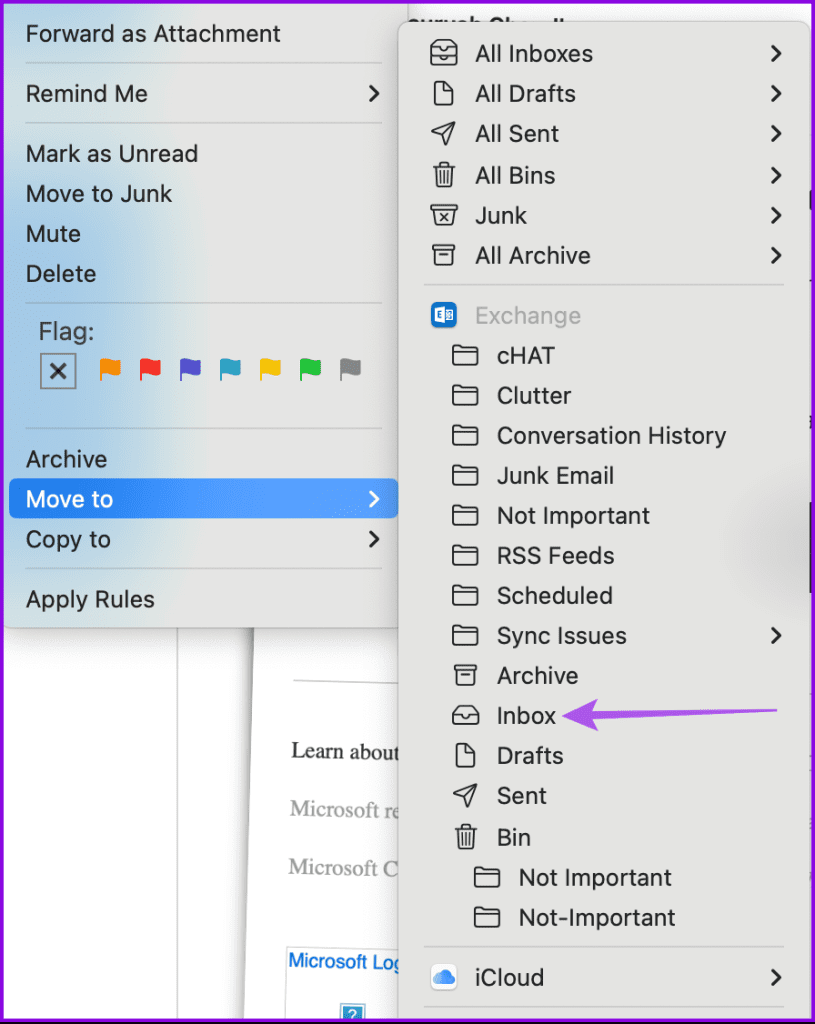
Gmail 和 Outlook 等其他電子郵件服務會將您刪除的電子郵件保留最多 30 天,然後再永久刪除。如果您喜歡使用 iCloud 郵件,您可以變更已刪除電子郵件應永久刪除的時間段。
步驟 1:開啟 iPhone 或 iPad 上的「設定」應用程式,然後選擇您的個人資料名稱。
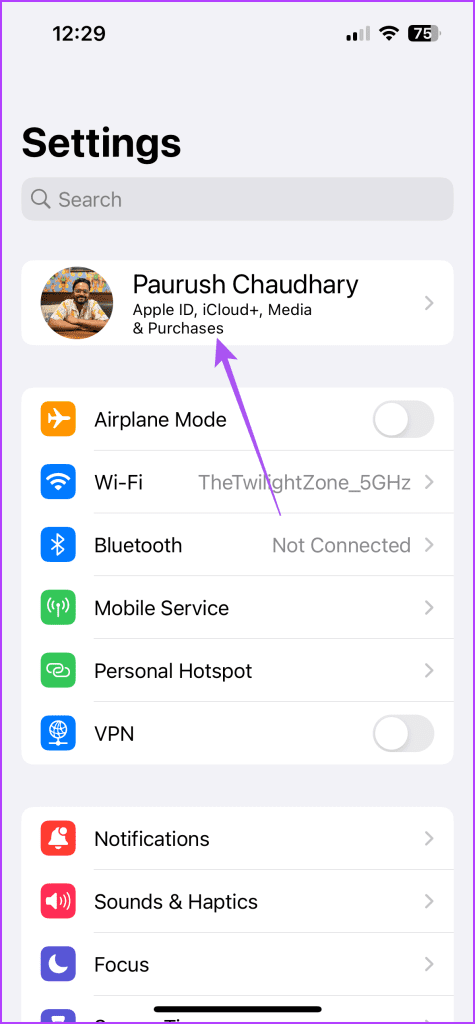
步驟 2:點選 iCloud 並選擇 iCloud 郵件。
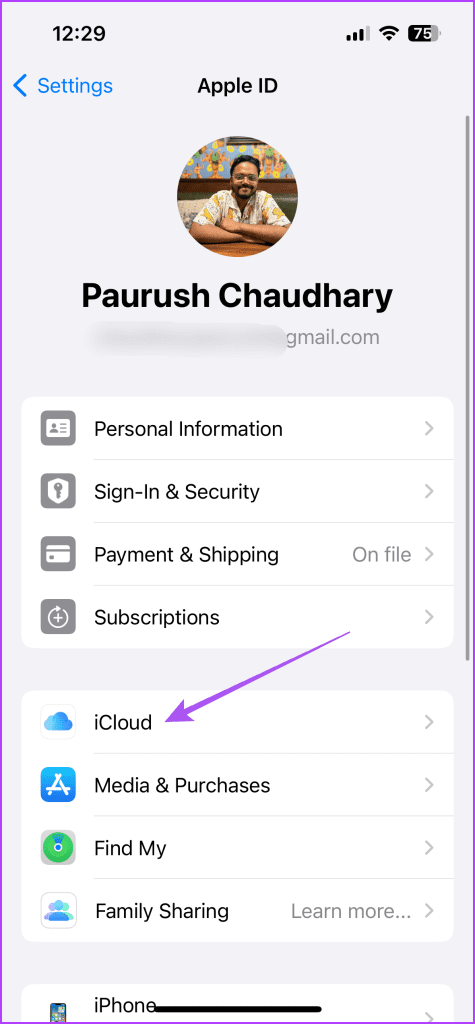
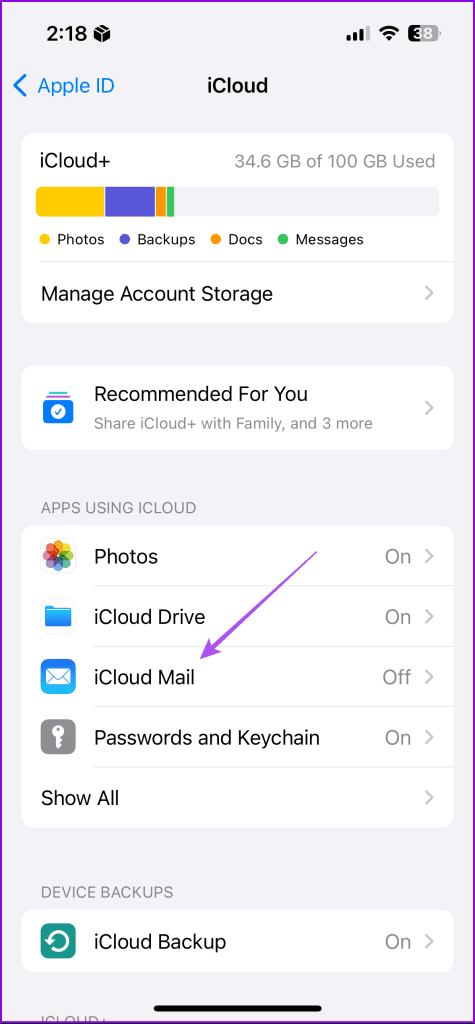
步驟 3:前往郵件信箱行為並選擇刪除。
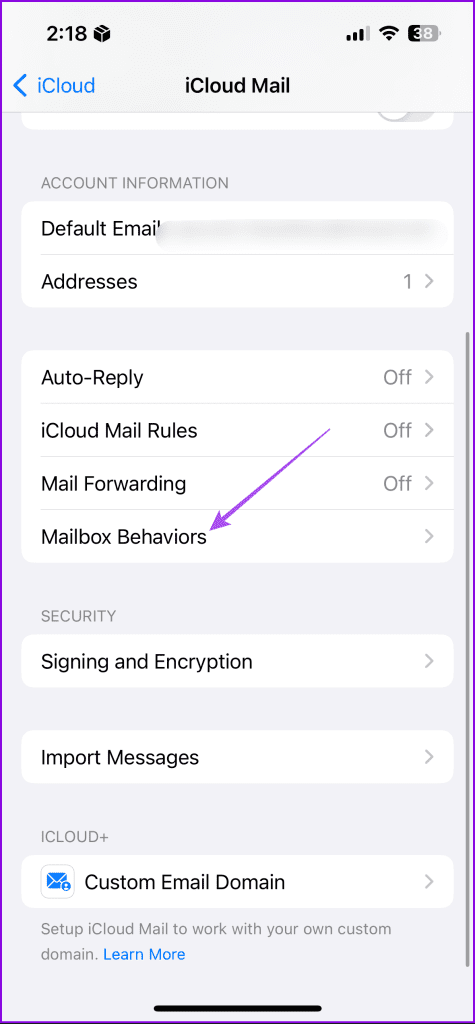
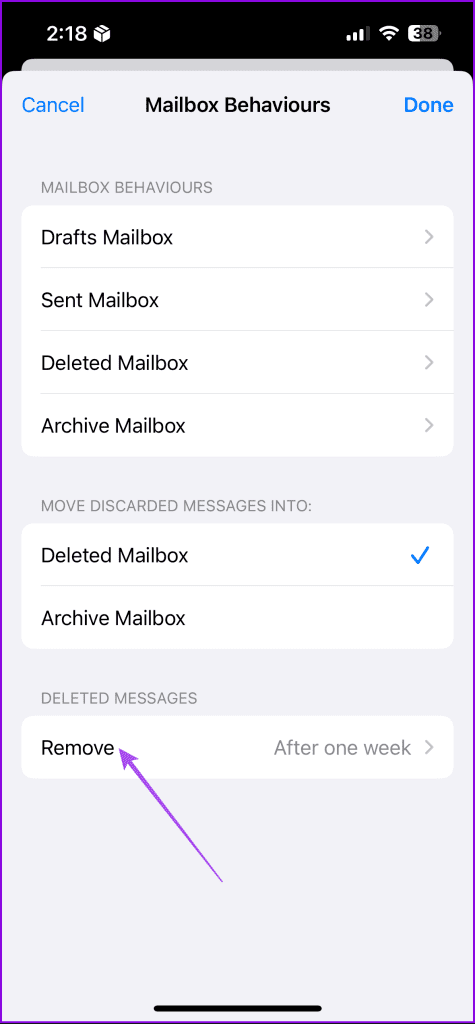
步驟 4:點選您選擇的時間間隔來永久刪除已刪除的電子郵件。
您可以在Apple Mail應用程式中大量刪除電子郵件,以更好地管理您的郵箱。您也可以選擇在郵件應用程式中封鎖電子郵件地址以停止接收電子郵件。
發現解決 Google Meet 麥克風問題的有效方法,包括音頻設置、驅動程序更新等技巧。
在 Twitter 上發送訊息時出現訊息發送失敗或類似錯誤?了解如何修復 X (Twitter) 訊息發送失敗的問題。
無法使用手腕檢測功能?以下是解決 Apple Watch 手腕偵測不起作用問題的 9 種方法。
解決 Twitter 上「出錯了,重試」錯誤的最佳方法,提升用戶體驗。
如果您無法在瀏覽器中登入 Google 帳戶,請嘗試這些故障排除提示以立即重新取得存取權限。
借助 Google Meet 等視頻會議工具,您可以在電視上召開會議,提升遠程工作的體驗。
為了讓您的對話更加安全,您可以按照以下步驟在行動裝置和桌面裝置上為 Instagram 聊天啟用端對端加密。
了解如何檢查您的 Dropbox 安全設定有助於確保您的帳戶免受惡意攻擊。
YouTube TV 為我們提供了許多堅持使用的理由,因為它融合了直播電視、點播視頻和 DVR 功能。讓我們探索一些最好的 YouTube 電視提示和技巧。
您的三星手機沒有收到任何通知?嘗試這些提示來修復通知在您的 Samsung Galaxy 手機上不起作用的問題。








